怎么用Windows Defender掃描文件夾中的惡意軟件?
Windows 10 附帶一個名為 Windows Defender 的免費內置防病毒程序,可提供實時保護并能夠對您的計算機執(zhí)行掃描。
它還允許您執(zhí)行自定義掃描,讓您指定要掃描惡意軟件的特定文件夾或驅動器。由于您只需要掃描那個文件夾,掃描時間將比掃描整臺機器要快得多。
下面我們提供了兩種方法,可用于對特定文件夾執(zhí)行自定義掃描。
方法 1:右鍵單擊文件夾并掃描它
如果您希望掃描單個文件夾及其子文件夾,最簡單的方法是右鍵單擊該文件夾并選擇“使用 Windows Defender 掃描”,如下所示。

右鍵單擊并掃描文件夾
選擇 使用 Windows Defender 掃描。。。后,Windows Defender 將啟動并掃描文件夾及其子文件夾中的所有文件。
如果發(fā)現惡意軟件,它會發(fā)出如下警告。

檢測到惡意軟件!
您現在應該單擊“開始操作” 按鈕以隔離該文件并使其無法訪問。
完成后,Windows 安全中心將為您提供如下所示的摘要。
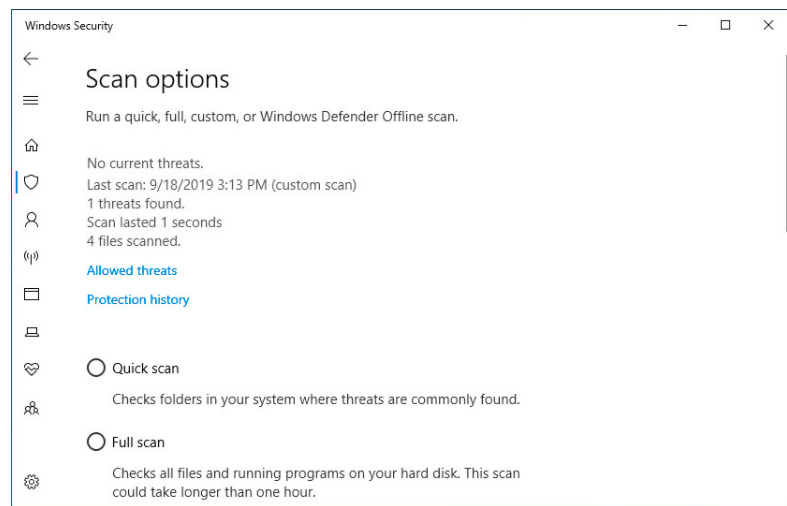
Windows 安全摘要
您現在可以關閉 Windows 安全中心。
方法 2:使用 Windows Defender 執(zhí)行自定義掃描
另一種方法是使用 Windows Defender 界面對選定文件夾執(zhí)行自定義掃描。為此,請按照以下步驟操作:
從“開始”菜單中,搜索“ Windows 安全”并在出現如下所示的結果時單擊它。

搜索 Windows 安全
當 Windows 安全中心打開時,單擊病毒和威脅防護選項。

Windows 安全屏幕
當病毒和威脅防護屏幕打開時,單擊掃描選項 鏈接,如下所示。
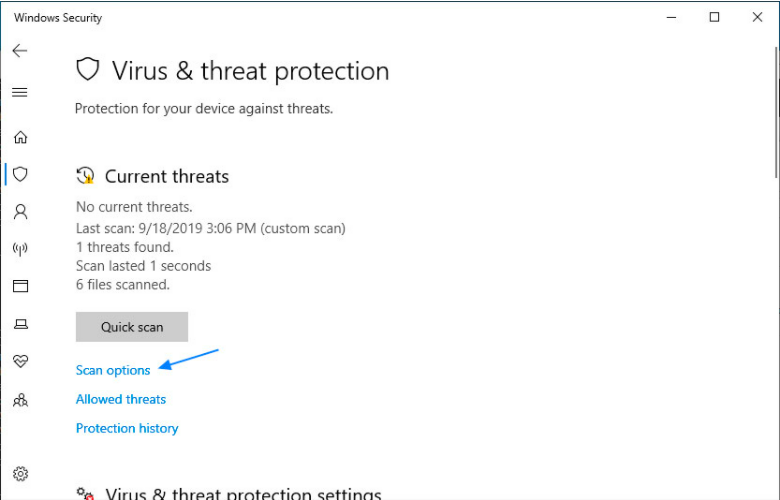
選擇掃描選項
當掃描選項屏幕打開時,向下滾動并選擇自定義掃描。然后單擊立即掃描 以開始自定義掃描。

顯示版本信息的 Windows 安全性關于頁面
Windows Defender 現在會詢問您要掃描哪個文件夾。在我們的示例中,我們選擇了 C: 驅動器來掃描整個 C: 驅動器,并且僅掃描該驅動器及其所有子文件夾。

選擇要掃描的驅動器
Windows Defender 現在將掃描輸入 C: 驅動器中的惡意軟件。運行時,它將提供已掃描文件的運行計數以及完成掃描前剩余的大致時間。
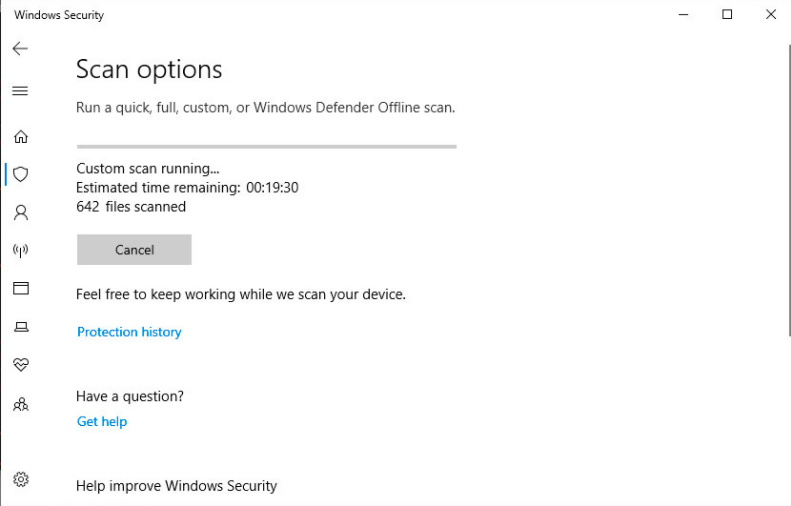
掃描 C: 驅動器
完成后,它將列出已檢測到的感染數量。要清除感染,請單擊“開始操作”按鈕。
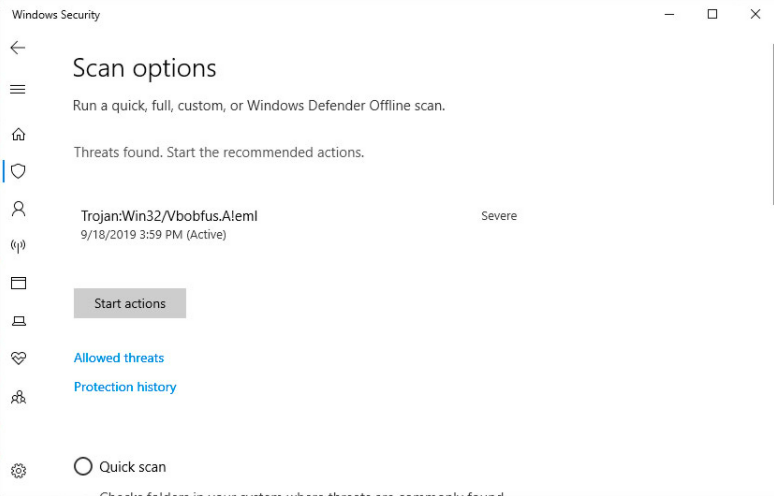
檢測到的威脅
查看摘要后,您可以關閉窗口。
相關文章:
1. 企業(yè) Win10 設備出現開始菜單和任務欄快捷方式消失問題,微軟展開調查2. Win10比賽模式是什么?Win10比賽模式怎么開?3. Win8顯示任務管理器PID的方法4. win7系統(tǒng)下怎么將ie11降級為ie8?將ie11降級為ie8的方法說明5. Win10升級過了30天后怎么無損回滾到原系統(tǒng)?6. Win11安裝助手在哪 Win11安裝助手怎么下載(附使用教程)7. Win7系統(tǒng)如何使用VisualSVN Server搭建SVN服務器?8. Win10專業(yè)版在局域網中搜索不到打印機9. Win10電腦文件夾無法重命名怎么解決?10. Win7想要錄屏不會怎么辦?Win7系統(tǒng)錄屏教程
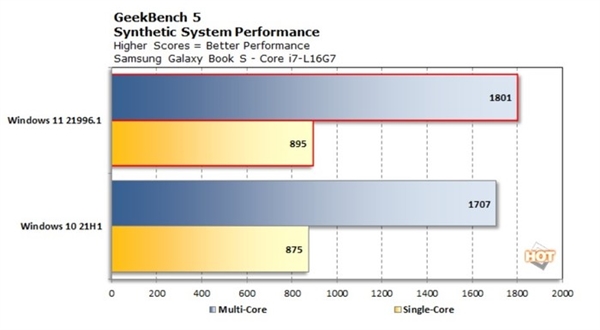
 網公網安備
網公網安備